Ištaisykite PS4 klaidą CE-34788-0
Įvairios / / June 27, 2022

„PlayStation“ yra populiariausia žaidimų konsolė, pirmą kartą išleista 2013 m. PS4 Pro yra naujausia PlayStation žaidimų konsolės versija. Pagrindinis šios versijos privalumas yra tai, kad ji palaiko 4K raišką esant didesniam kadrų dažniui. Nors PS4 yra labiausiai pageidaujama žaidimų konsolė, kai kuriais atvejais gali kilti problemų, kurios erzina. Viena iš tokių klaidų yra PS4 klaida CE-34788-0. Naujinimo failas negali būti naudojamas PS4 klaida pasirodo po to, kai konsolė atsisiunčia naujinimą, tačiau nepavyksta įdiegti naujinimo ir paleisti OS.

Turinys
- Kaip ištaisyti PS4 klaidą CE-34788-0
- Kas sukelia PS4 klaidą CE-34788-0 klaidą?
- 1 būdas: išvalykite PS4 talpyklą
- 2 būdas: PS4 standusis nustatymas iš naujo
- 3 būdas: įdiekite PS4 naujinimus saugiuoju režimu
- 4 būdas: inicijuokite PS4 saugiuoju režimu
- 5 būdas: atkurkite PS4 saugiuoju režimu
- 6 būdas: pataisykite arba išvalykite PS4 HDD
- 7 būdas: formatuokite standųjį diską arba USB
- 8 būdas: iš naujo nustatykite PlayStation 4 saugiuoju režimu
- 9 būdas: iš naujo įdiekite PS4 programinę-aparatinę įrangą
Kaip ištaisyti PS4 klaidą CE-34788-0
PS4 naujinimo failo klaida CE-34788-0 klaida įvyksta, kai žaidimų konsolė netikėtai išsijungia. CE-34788-0 PS4 klaida įvyksta po to, kai konsolė atsisiunčia naujinimą, o klaida pasirodo paleidžiant.

Kas sukelia PS4 klaidą CE-34788-0 klaidą?
Dažniausias veiksnys, sukeliantis PS4 klaidą CE-34788-0, yra klaidingas sugadintas naujinimo failas, kurį automatiškai atsisiuntėte. Jei bandysite jį atsisiųsti rankiniu būdu naudodami USB laikmeną, vietoj įprasto paleidimo atsiranda juodas ekranas. Laimei, yra būdas tai išspręsti – pabandykite dar kartą visiškai atsisiųsti PS4 sistemą į USB įrenginį ir vėl ją ten įdiegti. Yra dar vienas šios problemos sprendimas, kurį sunku nustatyti iš naujo. Šis metodas veikia mažosiomis raidėmis, tačiau verta jį išbandyti, nes tam atlikti reikia mažiau laiko.
Kai kurios priežastys, dėl kurių atsiranda PS4 naujinimo failo klaida CE-34788-0, išvardytos toliau.
- PS4 sistemos programinės įrangos naujinimas gali būti sugadintas.
- Naudojate netinkamą naujinimo failą.
- Maitinimo šaltinis gali sutrikdyti naujinimo diegimą.
- Perkeliant failą į USB įvyko klaida.
- Failą išsaugojote ne tinkamu keliu.
Mes matėme keletą priežasčių, dėl kurių įvyko klaida CE-34788-0 PS4 klaida. Dabar pamatysime kai kuriuos metodus CE-34788-0 PS4 klaidos taisymas.
1 būdas: išvalykite PS4 talpyklą
Kai kuriais atvejais PS4 talpyklos išvalymas gali išspręsti problemą naujinimo failas negali būti naudojamas PS4 klaida, ir štai kaip tai padaryti.
1. Paspauskite Įjungimo mygtukas Norėdami išjungti PS4 konsolę. Įsitikinkite, kad neįeinate į atkūrimo režimą.
2. Palaukite, kol maitinimo indikatoriaus lemputė išjungti, kuri yra priekinėje konsolės pusėje.
3. Pasalinti maitinimo laidas iš PS4 konsolės, esančios galinėje konsolės pusėje. Išimkite jį iš pačios konsolės.

4. Palauk 30 sekundžių.
5. Įjunkite maitinimo laidas atgal, kur buvo.
6. Dabar įjunkite savo Playstation 4.
2 būdas: PS4 standusis nustatymas iš naujo
Sunkus PS4 nustatymas iš naujo gali padėti PS4 klaida CE-34788-0. Šis metodas yra pats paprasčiausias ir daugeliu atvejų sėkmingas. Kai iš naujo nustatysite PlayStation 4, neprarasite jokių duomenų. Taigi galite nedvejodami vadovautis toliau pateiktomis instrukcijomis.
1. Laikykite galia mygtuką kelias sekundes, kad išjungtumėte PS4 konsolė.
2. Atjunkite maitinimo laidas savo PS4 konsolėje.
Pastaba: Kai tai padarysite, visa elektra, sukaupta PlayStation komponentuose, bus išleista. Tai taip pat pašalins visą talpyklą.

3. Dabar pailsėk savo konsolę kelioms minutėms jį išjungę.
4. Įjunkite maitinimo laidas dar kartą konsolėje ir patikrinkite, ar naujinimo failas negali būti naudojamas PS4 yra fiksuotas.
Taip pat skaitykite:Pataisykite „PlayStation“ Prisijungimo metu įvyko klaida
3 būdas: įdiekite PS4 naujinimus saugiuoju režimu
Šį metodą geriausia išbandyti, jei sunkus nustatymas iš naujo jums nepadėjo, nes daugelis vartotojų pranešė, kad atsisiuntus visą PS4 naujinimų sąranką klaidos pranešimas išnyksta. Pagrindinis šio metodo trūkumas yra tas, kad jei bandysite jį ištaisyti šiuo metodu, prarasite savo duomenis. Jei ketinate naudoti šį metodą, geriausias pasirinkimas yra sukurti atsarginę duomenų kopiją.
I veiksmas: PS4 duomenų atsarginė kopija
Galite sukurti atsarginę PS4 duomenų kopiją vadovaudamiesi toliau pateiktomis instrukcijomis.
1. Turite naudoti a USB įrenginys kuris yra suformatuotas bet kuriuo RIEBALAI arba exFAT. Tinkamai įkiškite USB prievadą.

2. Tada pasirinkite Nustatymai variantas.
3. Eikite į Sistema po to seka Kurti atsarginę kopiją ir atkurti variantas.

4. Čia pasirinkite Atsarginė kopija variantas.
5. Pridėkite varnelę skirtuke Programos taupymas paspausdami X mygtukas.

Dabar jūsų PlayStation bus paleistas iš naujo ir visi jūsų duomenys bus nukopijuoti į atsarginį įrenginį. Šis duomenų perdavimo procesas užima daug laiko, priklausomai nuo turimų duomenų dydžio.
2 veiksmas: įdiekite PS4 naujinimus
Sukūrę atsarginę duomenų kopiją, dabar galite iš naujo nustatyti PS4 naudodami atsisiųstą failą.
1. Sukurkite naują aplanką PS4 in FAT32 formatas suformatuotame USB įrenginyje.
Pastaba: Prieš diegdami naujinimus, atlaisvinkite USB įrenginio saugyklos vietos (mažiausiai 320 Mb).
2. Sukurkite kitą aplanką pavadinimu ATNAUJINTI viduje PS4 aplanką, kurį ką tik sukūrėte.
3. Eikite į Oficiali Playstation svetainė ir atsisiųskite PS4 atnaujinimas failus. Perkelkite šiuos failus į ATNAUJINTI aplanką.

4. Atlikę aukščiau nurodytus veiksmus, išjunkite konsolę ir prijunkite USB diskas į vieną iš į priekį nukreiptų USB prievadų.
5. Paspauskite Įjungimo mygtukas 3 sekundes, kad pereitumėte į saugųjį režimą.
Pastaba: Paspaudus konsolę 3 sekundes, po kurio laiko mirksėjimo ji visiškai išsijungia.
6. Po kelių minučių paspauskite Galia kurį laiką paspauskite mygtuką ir išgirsite antrasis pyptelėjimas, palikite mygtuką. Dabar PS4 paleidžiamas iš naujo Saugus režimas.
7. Saugiojo režimo ekrane pasirinkite Atnaujinkite sistemos programinę įrangą parinktis, kaip parodyta.

8. Dabar spustelėkite Atnaujinkite iš USB atmintinės parinktį ir spustelėkite Gerai.
PlayStation automatiškai atpažįsta atnaujintus failus. Norėdami užbaigti procesą, turite vadovautis ekrane rodomomis instrukcijomis. Tai veikia, jei teisingai pavadinote failus ir aplankus.
3 veiksmas: atkurkite PS4 duomenis
Paskutinis šio metodo veiksmas yra failų, kurių atsargines kopijas sukūrėte anksčiau, atkūrimas. Tai galima padaryti atlikus toliau nurodytus veiksmus.
1. Prijunkite USB atmintinė kurį naudojote kurdami atsargines failų kopijas įrenginyje.
2. Eikite į Nustatymai sekė Programos išsaugotų duomenų valdymas

3. Tada eikite į Išsaugoti duomenys USB atmintinėje.
4. Dabar eikite į Atsisiųskite į sistemos saugyklą „PlayStation 4“ pagrindinio meniu funkcijų ekrane.
5. Pasirinkite a titulą.
6. Paspauskite X kuri prideda varnelę prie išsaugotų duomenų, kuriuos norėjote kopijuoti, žymimajame laukelyje.

7. Pasirinkite kopija. Failų atsarginės kopijos bus sukurtos.
Taip pat skaitykite:Pataisykite PS4 (PlayStation 4) užšalimą ir vėlavimą
4 būdas: inicijuokite PS4 saugiuoju režimu
Vis dėlto, jei negavote jokių sprendimų CE-34788-0 PS4 klaidos taisymas galite pabandyti visiškai inicijuoti PS4. Tai ištaisys klaidas ir jūsų įrenginys pradės veikti normaliai. Jei inicijuosite PS4, visi duomenys, esantys konsolėje, bus ištrinti. Taigi prieš atlikdami procesą įsitikinkite, kad sukūrėte atsargines duomenų (kaip nurodyta aukščiau pateiktame metode) ir failų atsargines kopijas. Rekomenduojama inicijuoti PS4 naudojant saugųjį režimą, todėl pirmiausia turite jį paleisti. Vykdykite toliau pateiktas instrukcijas, kad paleistumėte PS4 saugiuoju režimu ir ištaisytumėte PS4 klaidą CE-34788-0.
1. Išjunkite PS4 konsolę paspausdami Įjungimo mygtukas tris keturias sekundes.
2. Kai paspausite maitinimo mygtuką, išgirsite a pyptelėjimas. Po septynių sekundžių išgirsite antrą pyptelėjimą, dabar nustokite spausti maitinimo mygtuką.
3. Dabar prijunkite DualShock4 belaidis valdiklis USB laidu ir paspauskite valdiklio mygtuką PS.

4. Eikite į Nustatymai iš pagrindinio PS4 ekrano.
5. Nuo Nustatymai meniu, spustelėkite Inicijavimas.

6. Kitame Inicijavimas ekrane, spustelėkite Inicijuoti PS4.
7. Ekrane bus rodomos dvi parinktys: Greitai ir Pilnas. Pasirinkite Pilnas.
8. Vykdykite ekrane pateikiamus nurodymus, kad užbaigtumėte procesą.
9. Baigę inicijavimo procesą, atkurkite visus duomenis ir, jei reikia, iš naujo įdiekite programas.
5 būdas: atkurkite PS4 saugiuoju režimu
Kai kuriais atvejais, kai jūsų PS4 yra sugadintas, susidursite su atnaujinimo failo negalima naudoti PS4 problema. Kai tai atsitiks, turite iš naujo sukurti savo PlayStation, kaip nurodyta toliau.
1. Paspauskite Įjungimo mygtukas 3 sekundes, kad įjungtumėte saugųjį režimą.
2. Tada vėl laikykite nuspaudę Įjungimo mygtukas ir palikite, kai tik išgirsite antrasis pyptelėjimas. Dabar PS4 prasideda Saugus režimas.
3. Norėdami prijungti, naudokite USB kabelį DualShock 4 valdiklis prie PS4 įrenginio ir paspauskite PS4 DualShock 4 valdiklio mygtuką.
4. Paspauskite X mygtuką valdiklyje.
5. Tada spustelėkite Atkurti duomenų bazę žemiau paryškinta parinktis.
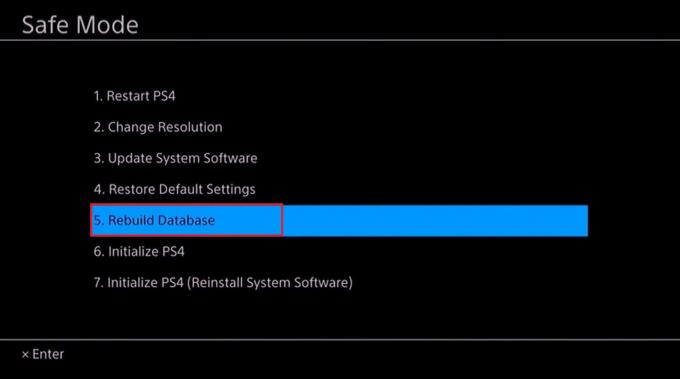
6. Būkite kantrūs, kol procesas baigsis ir PS4 įsijungs.
7. Dabar iš naujo prijunkite „PlayStation“ ir patikrinkite, ar ištaisėte PS4 naujinimo failo klaidą CE-34788-0.
6 būdas: pataisykite arba išvalykite PS4 HDD
Kompiuteris arba konsolė gali prastai veikti, jei turi prastą HDD. Per daug jų ne tik paveikia našumą, bet ir gali sugadinti failus, dėl kurių atsiranda klaida CE-34788-0 PS4 klaidos taisymas.
Norėdami taisyti PS4 HDD, jums reikės kompiuterio. Kietojo disko taisymas gali ištaisyti standžiojo disko klaidas. Taisydami standųjį diską galite išspręsti problemą PS4 klaida CE-34788-0 ir štai kaip tai padaryti.
1. Išimkite standųjį diską išjungę PS4.

2. Pabandykite išvalyti standžiojo disko skyrių kuris jungiasi su jūsų konsolės prievadu.
3. Dabar išvalykite konsolės prievadą yra vieta, kur prijungiamas standusis diskas.
Taip pat skaitykite: 20 geriausių „Android“ žaidimų konsolių
7 būdas: formatuokite standųjį diską arba USB
Viena iš pagrindinių klaidų sukeliančių priežasčių naujinimo failas negali būti naudojamas PS4 gali būti kietojo disko gedimas arba gedimas. Dėl to gali atsirasti daug klaidų ar trikdžių, su kuriais gali kilti problemų. Galite pabandyti nusipirkti naują standųjį diską, nes senasis gali būti suremontuotas. Jei PS4 kietasis diskas yra sugadintas arba taisomas, gali trūkti duomenų ir gali sugesti visa sistema. Gali atrodyti, kad standusis diskas veikia normaliai, tačiau jame gali būti keletas blogų veiksnių, turinčių įtakos jūsų PS4. Visada stenkitės kurti atsargines duomenų kopijas, nes kelių kopijų kūrimas yra vienintelis būdas išvengti standžiajame diske esančių duomenų sugadinimo.
- Norėdami visiškai atsikratyti kietojo disko blogų veiksnių, galite pabandyti jį suformatuoti prijungę prie kompiuterio.
- Galite naudoti aparatinės įrangos stebėjimo programinę įrangą, kad patikrintumėte aparatinės įrangos būklę ir įsitikintumėte, kad ji normali, be jokių pavojų.
- Jei kompiuteryje naudojate išorinį standųjį diską arba USB, taip pat rekomenduojama pabandyti jį suformatuoti, kaip nurodyta mūsų vadove. 4 būdai suformatuoti išorinį standųjį diską į FAT32
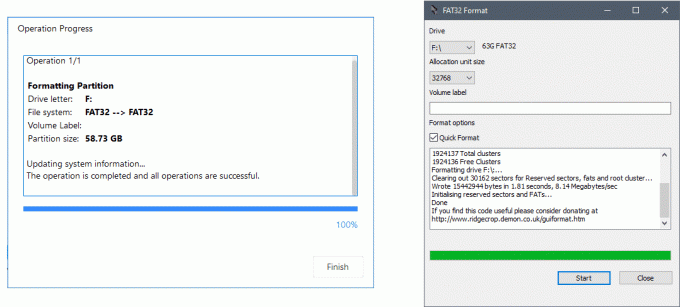
- Prieš įdiegdami naujinimą į savo PlayStation pabandykite suformatuoti arba iš naujo nustatyti standųjį diską arba USB, jei jie prijungti prie sistemos.
8 būdas: iš naujo nustatykite PlayStation 4 saugiuoju režimu
PS4 duomenys ir programos gali būti labai lengvai sugadinti dėl kelių priežasčių, todėl gali atsirasti PS4 klaida CE-34788-0. Kai visi aukščiau išvardyti metodai nepadeda ištaisyti naujinimo failo negalima naudoti PS4 klaida, turite iš naujo nustatyti PlayStation 4, kaip nurodyta toliau. Baigę šį procesą, turėsite vėl pradėti nuo nulio.
Pastaba: Šis metodas išvalo visus jūsų duomenis ir grąžina įrenginį į iš pradžių įdiegtą būseną be jokių duomenų. Taigi, sukurkite atsarginę svarbių duomenų atsarginę kopiją ir atkurkite, kaip nurodyta 3 būdo nurodymuose.
1. Paleiskite PS4 saugiuoju režimu, kaip nurodyta aukščiau pateiktuose metoduose.
2. Dabar spustelėkite Inicijuoti PS4 (iš naujo įdiegti sistemos programinę įrangą) kaip paryškinta.

3. Sekti ekrane pateikiama instrukcija kad sėkmingai iš naujo nustatytumėte PS4.
4. Iš naujo nustatę PlayStation 4, atkurkite duomenis ir patikrinkite, ar PS4 naujinimo failo klaida CE-34788-0 pašalinta, ar ne.
Taip pat skaitykite: Pataisyti „InputMapper“ nepavyko išimtinai atidaryti DS4
9 būdas: iš naujo įdiekite PS4 programinę-aparatinę įrangą
Jei norite iš naujo įdiegti PS4 į išplėstinę programinę-aparatinę įrangą, galite ją atsisiųsti iš „Play Station“ svetainės. Naujausią failą galite gauti iš oficialios svetainės, tačiau problema ta, kad PlayStation negali atpažinti operacinę sistemą įdiegus naujinimą ir po atnaujinimo, PS4 naujinimo failo klaida CE-34788-0 pasirodo. Taigi, jei pakeitėte standųjį diską, turite visiškai įdiegti sistemos programinę įrangą PlayStation svetainėje, kad įsitikintumėte, jog jūsų operacinė sistema veikia tinkamai. Norėdami tai padaryti, atlikite toliau nurodytus veiksmus.
1. Eikite į PlayStation sistemos programinės įrangos atnaujinimaspalaikymo puslapį.
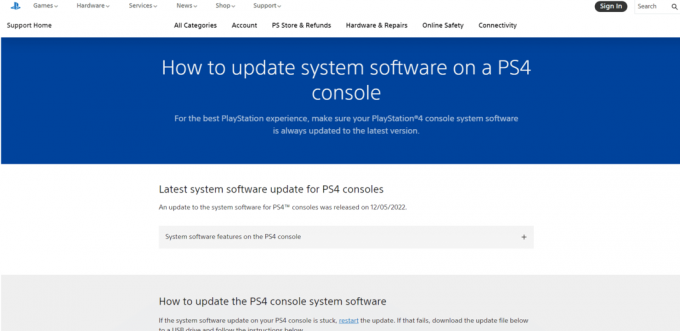
2. Ieškokite parsisiuntimo nuoroda iš naujo įdiegti failą.
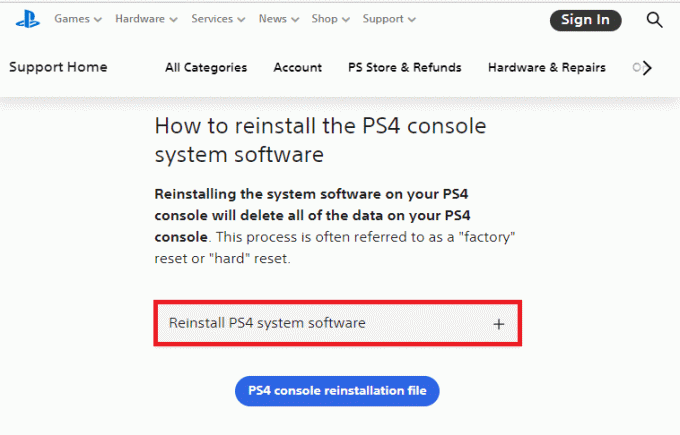
3. Spustelėkite ant PS4 konsolės iš naujo diegimo failas galimybė jį atsisiųsti. Dabar atsisiuntimas turėtų prasidėti iš karto.
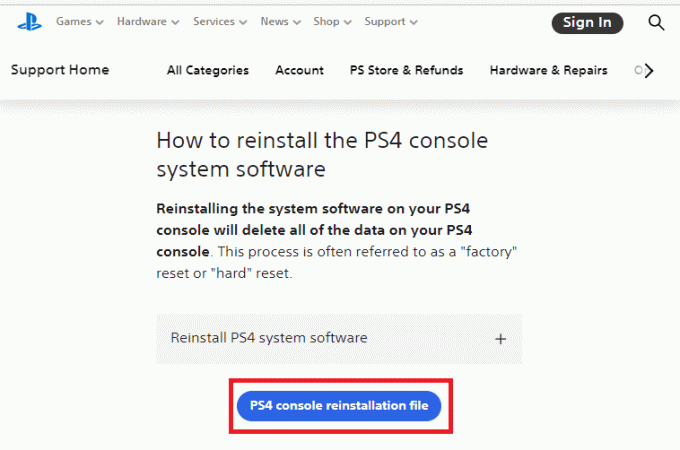
4. Palaukite, kol atsisiuntimas bus baigtas. Patvirtinkite atsisiųstą failą patikrindami jo dydį/ Atsisiųstas ir įdiegtas failas yra maždaug 300 MB, o viso dydžio atsisiuntimas yra apie 800 MB.
5. Sukurkite naują aplanką PS4 in FAT32 formatas suformatuotame USB įrenginyje ir įdėkite šį failą į šį aplanką.
6. Tada atlikite veiksmus, nurodytus 4 metodu inicijuokite PS4 saugiuoju režimu.
7. Dabar PS4 klaida CE-34788-0 bus sutvarkyta.
Taip pat skaitykite:Ištaisykite Black Ops 3 ABC klaidą PS4
Dažnai užduodami klausimai (DUK)
Q1. Ką reiškia klaidos kodas CE 34878 0 PS4?
Ans. Klaida CE-34788-0 rodo, kad jūsų PS4 žaidimų konsolė negali įdiegti naujausių sistemos programinės įrangos naujinimų. Ši klaida paprastai rodoma, kai failai sugadinami arba jei prieš naujinimą yra numeris arba jei naujinimą blokuoja kai kurie laikinieji failai.
Q2. Kaip ištaisyti klaidos kodą CE 34788 0 PS4?
Ans. Norėdami ištaisyti CE-34788-0 savo PlayStation 4, įsitikinkite, kad naudojate tinkamą naujinimo tipą, visada atsisiųskite naujinimus iš oficialios PS4 sistemos programinės įrangos naujinimo puslapio svetainės. Pabandykite iš naujo paleisti PS4 konsolę arba naudokite saugųjį režimą gaudami naujausius naujinimus.
Q3. Kodėl mano PS4 negali rasti naujinimo failo?
Ans. Tavo PS4 negali rasti naujinimo failų, jei kai kurie naujinimo failai yra sugadinti arba netinkamai atsisiuntėte naujinimo failo pavadinime yra numeris prieš naujinimo failą arba jei naujinimą blokuoja koks nors laikinas failus.
4 klausimas. Kas sukelia PS4 saugaus režimo kilpą?
Ans. Yra daug priežasčių, dėl kurių įstringate pačiame saugiajame režime. Pagrindinė to priežastis yra a atsilaisvinęs maitinimo laidas. Kartais priežastis gali būti tai, kad konsolė negali atnaujinti arba ją reikia atnaujinti. Tai taip pat vadinama saugaus režimo mirties kilpa ir ją galima ištaisyti kai kuriais originaliais sprendimais.
Rekomenduojamas:
- Pataisykite AdbwinApi.dll trūkstamą klaidą sistemoje Windows 10
- 10 būdų, kaip pataisyti atsitiktinį „Xbox One“ valdiklio atsijungimą
- Kaip išjungti pirminę PS4 konsolę
- Pataisyti NAT tipą nepavyko PS4
Tikimės, kad šis vadovas buvo naudingas, o jūs galite pataisyti PS4 klaida CE-34788-0. Praneškite mums, kuris metodas jums buvo geriausias. Be to, jei turite klausimų / pasiūlymų dėl šio straipsnio, nedvejodami palikite juos komentarų skiltyje.



